このページの内容は Apigee を対象としています。Apigee ハイブリッドは対象としていません。
Apigee Edge のドキュメントを表示する。
![]()
このトピックでは、VM を手動で更新して Apigee インスタンスの IP を変更する方法について説明します。
概要
Apigee インスタンスが削除されてから再度作成されると、新しく作成されたインスタンスの IP アドレスが生成されます。たとえば、cidrRange やネットワーキングなど、特定のインスタンス パラメータは不変です。そのため、これらのパラメータを変更する場合は、インスタンスを削除し、目的の構成で再作成する必要があります。
ほとんどの場合、インスタンスを再作成するときには同じインスタンス IP が選択されますが、同じ IP を取得するとは限りません。ロードバランサから Apigee のプライベート IP にトラフィックをルーティングする VM には、引き続き古い IP アドレスが設定されます。このため、新しいインスタンス IP が生成された場合は、新しい IP を使用して VM を手動で更新する必要があります。
インスタンス IP の変更
新しいインスタンス IP で VM を更新する手順は次のとおりです。
Google Cloud コンソールで、[仮想マシン] > [インスタンス テンプレート] ページに移動します。
- Apigee インスタンス テンプレート(コピーして更新するテンプレート)をクリックします。
- [同様のものを作成] をクリックします。
- [名前] フィールドに、テンプレートの新しい名前を入力します。たとえば、元の名前の末尾に「v2」などの接尾辞を追加できます。
- [詳細オプション] で [管理] タブをクリックします。
- [メタデータ(省略可)] セクションまでスクロールし、ENDPOINT キーを含む Key-Value ペアを探します。新しいインスタンス IP と一致するようにエンドポイントの値を変更します。スクリーンショットに示されている IP ではなく、実際の IP を使用します。
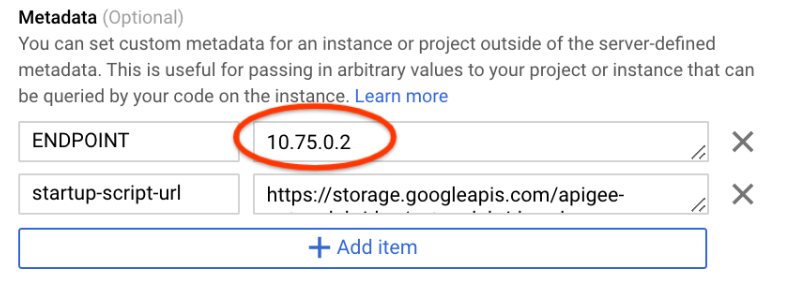
- [作成] をクリックしてテンプレートを作成します。
Google Cloud コンソールで、[インスタンス グループ] ページに移動します。
- リストの [名前] 列で、変更する Apigee インスタンス グループの名前をクリックします。
- このインスタンス グループを変更するには、[編集] をクリックします。
- [インスタンス テンプレート] で、新しいインスタンス テンプレート(作成したばかりのテンプレート)を選択します。
- [保存] をクリックします。
- ページ上部の [ローリング アップデート] をクリックします。
- デフォルトとプリセットはすべてそのままで、[更新] をクリックします。
新しい VM の起動に数分かかります。古い VM はシャットダウンされて削除されます。新しい VM が稼働状態になると、すべての API トラフィックが通常どおり再開されます。

